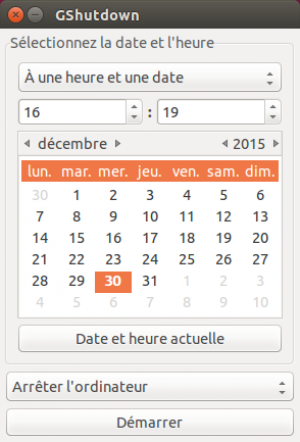GShutDown
GShutdown est un utilitaire pour programmer l'extinction, le redémarrage de votre ordinateur, ou la fermeture de la session en cours. Il est très simple à utiliser. La programmation de la tâche à effectuer peut être un délai ou bien un moment choisi (date et heure).
Installation
Pour installer ce logiciel, il suffit d'installer le paquet gshutdown.
Utilisation
Lancez l'application comme indiqué ici ou via le terminal (toutes versions ou variantes d'Ubuntu) avec la commande suivante :
gshutdown
Problèmes connus
Arrêter l'ordinateur ferme la session
GShutdown n'est plus compatible avec le nouvel écran de connexion  pour LightDM. La commande Arrêter l'ordinateur ne fait que fermer la session. Ce bogue est sur Launchpad, ici. Différentes solutions existent et sont présentées ci-dessous.
pour LightDM. La commande Arrêter l'ordinateur ne fait que fermer la session. Ce bogue est sur Launchpad, ici. Différentes solutions existent et sont présentées ci-dessous.
Sans les droits d'administration
La solution qui suit est valable pour Ubuntu, et non pour Kubuntu, Xubuntu et autres variantes.
Pour que l'arrêt ait bien lieu, nous allons spécifier une commande personnalisée. Pour cela, commencez par lancer GShutdown. Ensuite allez dans Édition → Préférences → Actions. Cochez la case Commande personnalisée et cliquez sur le bouton Arrêter l'ordinateur. La commande à entrer est la suivante :
gnome-session-save --shutdown-dialog
Cette commande correspond au bouton Éteindre… qui peut être ajouté au tableau de bord, lancez cette commande, vous comprendrez. Ainsi, au moment choisi, cette commande se lancera et 60 secondes plus tard, si vous n'avez pas cliqué sur un des choix proposés, l'ordinateur s'éteindra.
Pour continuer à utiliser l'action Fermer la session en cours il faut également lui spécifier une commande. Procédez de la même façon que pour l'arrêt, mais cliquez sur le bouton Fermer la session en cours. La commande à entrer est la suivante :
gnome-session-save --logout
L'inconvénient de cette méthode est que vous ne pouvez plus utilisez l'action Redémarrez l'ordinateur.  : À moins que quelqu'un connaisse la commande à utiliser (pour un utilisateur sans les droits d'administration) ?
: À moins que quelqu'un connaisse la commande à utiliser (pour un utilisateur sans les droits d'administration) ?
Pour résumer :
| Action | Commande à entrer dans les préférences | Ubuntu 14.04 |
|---|---|---|
| Arrêter l'ordinateur | gnome-session-save --shutdown-dialog | gnome-session-quit --power-off --no-prompt |
| Redémarrez l'ordinateur |  | gnome-session-quit --reboot --no-prompt |
| Fermer la session en cours | gnome-session-save --logout (Gnome uniquement) | gnome-session-quit --logout --no-prompt |
Avec les droits d'administration
Contrairement à la solution précédente, cette méthode est valable pour les différentes variantes d'Ubuntu.
Cette solution consiste à lancer GShutdown avec les droits d'administration. Pour cela il faut créer un lanceur personnalisé ou modifier l'existant. La commande à utiliser étant :
gksudo gshutdown
De la même façon que pour la méthode précédente, il faut spécifier les commandes que doit utiliser gshutdown. Comme l'application est lancée avec les droits d'administration, les commandes sont différentes de la méthode précédente.
| Action | Commande à entrer dans les préférences |
|---|---|
| Arrêter l'ordinateur | shutdown -h now |
| Redémarrez l'ordinateur | shutdown -r now |
| Fermer la session en cours |  |
L'inconvénient de cette méthode est que vous ne pouvez plus utilisez l'action Fermer la session en cours.  : À moins que quelqu'un connaisse la commande à utiliser (pour un utilisateur avec les droits d'administration) ?
: À moins que quelqu'un connaisse la commande à utiliser (pour un utilisateur avec les droits d'administration) ?
Désinstallation
Pour supprimer cette application, il suffit de supprimer son paquet. Selon la méthode choisie, la configuration globale de l'application est conservée ou supprimée. Les journaux du système, et les fichiers de préférence des utilisateurs dans leurs dossiers personnels sont toujours conservés.